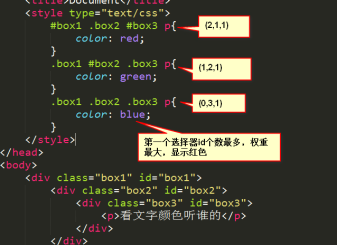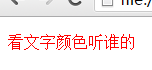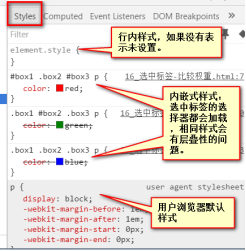CSS의 스태킹 및 가중치 설명
 여러 선택기에 의해 동일한 태그가 선택되고 각 선택기가 동일한 스타일로 설정된 경우 브라우저에서 로드할 때 어떤 스타일을 따라야 합니까?
여러 선택기에 의해 동일한 태그가 선택되고 각 선택기가 동일한 스타일로 설정된 경우 브라우저에서 로드할 때 어떤 스타일을 따라야 합니까?
다른 선택기로 설정된 동일한 스타일의 경우 로드 시 하나만 선택되며 겹쳐지지 않습니다.
누구의 말을 들어야 하는가의 문제를 해결하기 위해 캐스케이딩(Cascading)이라는 개념이 도입되었습니다.
CSS 스타일 계단식 가중치 값
CSS 사양에 따르면 스타일 규칙이 구체적일수록 가중치 값이 높아집니다. 가중치 값을 계산하는 기준은 많은 기사에서 설명하는 것처럼 "클래스는 10, 태그는 1, ID는 100"이 아닙니다. 하지만 대부분의 경우 올바른 결과를 얻을 수 있습니다.
먼저 "중요>인라인>ID>클래스>레이블|의사 클래스|속성 선택>의사 개체>상속>와일드카드"의 기억하기 쉬운 순서를 살펴보겠습니다.
선택기 가중치 계산
A : 태그의 스타일 속성(인라인 스타일)에 규칙을 작성하면 A=1, 그렇지 않으면 A=0이 됩니다. 인라인 스타일의 경우 선택자가 없으므로 B, C, D의 값이 됩니다. 모두 0 입니다. 즉, A=1, B=0, C=0, D=0(1,0,0,0으로 축약됨, 아래에서도 동일함)입니다.
B: 이 선택기의 ID 수를 셉니다. 있으면 B=1, 없으면 B=0입니다(예를 들어 #header와 같은 선택자는 0, 1, 0, 0으로 계산됩니다).
C: 선택기의 의사 클래스 및 기타 속성 수를 계산합니다(클래스, 속성 선택기 등 포함, 의사 요소 제외). (예를 들어 .logo[id='site-logo'] 와 같은 선택자는 0, 0, 2, 0으로 계산됩니다.) (0,0,2,0인 이유는 나중에 자세히 설명하겠습니다).
D: 이 선택기의 의사 요소 및 레이블 수를 셉니다. (예를 들어 p:first-letter와 같은 선택기는 0, 0, 0, 2로 평가됩니다.)
여러 선택기가 동일한 태그를 선택하고 동일한 스타일을 설정하면 브라우저에서 로드할 속성 값 중 하나를 선택하여 로드하지 않습니다. 값이 계단식으로 표시됩니다. /다른 값을 덮어씁니다.
비교를 위해서는 비교가 필요합니다. 다음은 선택자 간의 가중치 비교입니다. 1. 선택자가 레이블을 선택합니다. 선택기는 태그를 선택하지 않습니다.
먼저 선택기의 가중치에 대해 이야기해 보겠습니다. id>class>label>* (와일드카드)
① 선택기는 태그를 선택합니다.
먼저: 두 태그가 모두 선택된 경우 선택기 가중치를 비교합니다.
선택기에는 가중치가 있으며, 가중치가 더 큰 선택기가 가중치가 작은 선택기 위에 쌓입니다.
중량 계산: 선택기가 선택한 범위가 클수록 가중치는 작아집니다. id>class>label>*
방법: 선택자 수를 세고 먼저 ID 수를 비교한 다음 클래스 수를 비교하고 → 마지막으로 태그 수를 비교합니다.
|
그림의 주석 순서(ID 수, 클래스 수, 태그 수)
페이지에 표시되는 스타일:
|
콘솔 디스플레이:
|
초: 선택기 가중치가 동일한 경우에는 코드 작성 순서를 비교합니다. CSS.
CSS 코드에는 위에서 아래로 로드되는 로드 순서가 있으며 나중에 로드하면 이전 로드를 덮어씁니다.
#box1 .box2 .box3 p{ (1,2,1)
color: red;
}
.box1 #box2 .box3 p{ (1,2,1)
color: green;
}
.box1 .box2 #box3 p{ (1,2,1) 书写顺序最后,层叠前面的样式 color: blue;
}
②선택기에 선택된 태그가 없습니다: 일부 스타일은 상속될 수 있습니다. 누가 상속받나요?
첫 번째: 각 선택기에 의해 선택된 요소와 HTML의 대상 요소 p 사이의 거리를 비교하여 더 가까운 요소와 먼 요소를 쌓아 놓습니다. 근접성 원리라고 합니다.
#box1{
color: red;
}
.box1 .box2{
color: green;
}
.box3{ 选中的标签距离p最近,继承他的
color: blue;
}
둘째: 거리가 같으면 가중치를 비교하면 가중치가 큰 캐스케이드의 가중치가 작아집니다.
#box1 .box2 #box3{ (2,1,0)
color: red;
}
.box1 #box2.box2 #box3{ (2,2,0) color: green;
}
.box1 .box2 #box3.box3{ (1,3,0)
color: blue;
}
다시: 거리가 동일하면 선택기 가중치는 쓰기 순서에 따라 동일합니다.
#box1 .box2 #box3.box3{
color: red;
}
.box1 #box2.box2 #box3{
color: green;
}
#box1.box1 #box2 .box3{
color: blue;
}
특히, 가중치 비교 과정에서 특정 스타일 속성의 가중치를 최대로 높일 수 있는 중요한 단어가 있습니다.
근접성의 원칙에 따라 중요한 것은 상속에 영향을 미치지 않습니다.
#box1 .box2 #box3.box3{
color: red;
}
#box3{
color: green !important; 将这条属性的权重提升的最大,与选择器权重无关
}
#box1.box1 #box2 .box3{
color: blue;
}
요약:

마지막으로:
위로 이동 비교 예를 들어 인라인 CSS를 기반으로 하며 CSS의 인라인, 인라인 및 외부 링크 유형 중 이름에서 알 수 있듯이 인라인 또는 외부 링크의 가중치는 인라인 > 인라인 = 외부 링크입니다. 인라인 표현식과 일치하지 않습니다!
위 내용은 CSS의 스태킹 및 가중치 설명의 상세 내용입니다. 자세한 내용은 PHP 중국어 웹사이트의 기타 관련 기사를 참조하세요!

핫 AI 도구

Undresser.AI Undress
사실적인 누드 사진을 만들기 위한 AI 기반 앱

AI Clothes Remover
사진에서 옷을 제거하는 온라인 AI 도구입니다.

Undress AI Tool
무료로 이미지를 벗다

Clothoff.io
AI 옷 제거제

Video Face Swap
완전히 무료인 AI 얼굴 교환 도구를 사용하여 모든 비디오의 얼굴을 쉽게 바꾸세요!

인기 기사

뜨거운 도구

메모장++7.3.1
사용하기 쉬운 무료 코드 편집기

SublimeText3 중국어 버전
중국어 버전, 사용하기 매우 쉽습니다.

스튜디오 13.0.1 보내기
강력한 PHP 통합 개발 환경

드림위버 CS6
시각적 웹 개발 도구

SublimeText3 Mac 버전
신 수준의 코드 편집 소프트웨어(SublimeText3)

뜨거운 주제
 7630
7630
 15
15
 1389
1389
 52
52
 89
89
 11
11
 70
70
 19
19
 31
31
 141
141
 HTML, CSS 및 JavaScript의 역할 : 핵심 책임
Apr 08, 2025 pm 07:05 PM
HTML, CSS 및 JavaScript의 역할 : 핵심 책임
Apr 08, 2025 pm 07:05 PM
HTML은 웹 구조를 정의하고 CSS는 스타일과 레이아웃을 담당하며 JavaScript는 동적 상호 작용을 제공합니다. 세 사람은 웹 개발에서 의무를 수행하고 화려한 웹 사이트를 공동으로 구축합니다.
 Vue에서 부트 스트랩을 사용하는 방법
Apr 07, 2025 pm 11:33 PM
Vue에서 부트 스트랩을 사용하는 방법
Apr 07, 2025 pm 11:33 PM
vue.js에서 bootstrap 사용은 5 단계로 나뉩니다 : Bootstrap 설치. main.js.의 부트 스트랩 가져 오기 부트 스트랩 구성 요소를 템플릿에서 직접 사용하십시오. 선택 사항 : 사용자 정의 스타일. 선택 사항 : 플러그인을 사용하십시오.
 부트 스트랩에 분할 라인을 작성하는 방법
Apr 07, 2025 pm 03:12 PM
부트 스트랩에 분할 라인을 작성하는 방법
Apr 07, 2025 pm 03:12 PM
부트 스트랩 분할 라인을 만드는 두 가지 방법이 있습니다 : 태그를 사용하여 수평 분할 라인이 생성됩니다. CSS 테두리 속성을 사용하여 사용자 정의 스타일 분할 라인을 만듭니다.
 HTML, CSS 및 JavaScript 이해 : 초보자 안내서
Apr 12, 2025 am 12:02 AM
HTML, CSS 및 JavaScript 이해 : 초보자 안내서
Apr 12, 2025 am 12:02 AM
WebDevelopmentReliesonHtml, CSS 및 JavaScript : 1) HtmlStructuresContent, 2) CSSSTYLESIT, 및 3) JAVASCRIPTADDSINGINTERACTIVITY, BASISOFMODERNWEBEXPERIENCES를 형성합니다.
 부트 스트랩 버튼을 사용하는 방법
Apr 07, 2025 pm 03:09 PM
부트 스트랩 버튼을 사용하는 방법
Apr 07, 2025 pm 03:09 PM
부트 스트랩 버튼을 사용하는 방법? 부트 스트랩 CSS를 소개하여 버튼 요소를 만들고 부트 스트랩 버튼 클래스를 추가하여 버튼 텍스트를 추가하십시오.
 부트 스트랩을위한 프레임 워크를 설정하는 방법
Apr 07, 2025 pm 03:27 PM
부트 스트랩을위한 프레임 워크를 설정하는 방법
Apr 07, 2025 pm 03:27 PM
부트 스트랩 프레임 워크를 설정하려면 다음 단계를 따라야합니다. 1. CDN을 통해 부트 스트랩 파일 참조; 2. 자신의 서버에서 파일을 다운로드하여 호스팅하십시오. 3. HTML에 부트 스트랩 파일을 포함; 4. 필요에 따라 Sass/Less를 컴파일하십시오. 5. 사용자 정의 파일을 가져옵니다 (선택 사항). 설정이 완료되면 Bootstrap의 그리드 시스템, 구성 요소 및 스타일을 사용하여 반응 형 웹 사이트 및 응용 프로그램을 만들 수 있습니다.
 부트 스트랩에 사진을 삽입하는 방법
Apr 07, 2025 pm 03:30 PM
부트 스트랩에 사진을 삽입하는 방법
Apr 07, 2025 pm 03:30 PM
Bootstrap에 이미지를 삽입하는 방법에는 여러 가지가 있습니다. HTML IMG 태그를 사용하여 이미지를 직접 삽입하십시오. 부트 스트랩 이미지 구성 요소를 사용하면 반응 형 이미지와 더 많은 스타일을 제공 할 수 있습니다. 이미지 크기를 설정하고 IMG-Fluid 클래스를 사용하여 이미지를 적응할 수 있도록하십시오. IMG 통과 클래스를 사용하여 테두리를 설정하십시오. 둥근 모서리를 설정하고 IMG 라운드 클래스를 사용하십시오. 그림자를 설정하고 그림자 클래스를 사용하십시오. CSS 스타일을 사용하여 이미지를 조정하고 배치하십시오. 배경 이미지를 사용하여 배경 이미지 CSS 속성을 사용하십시오.